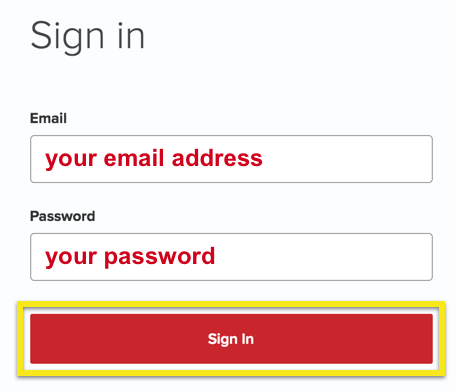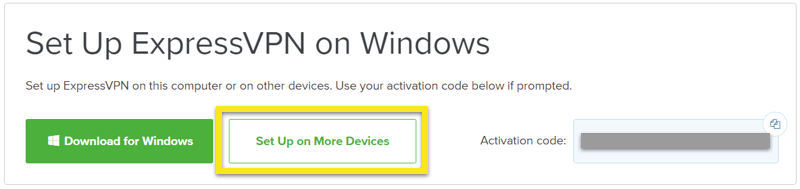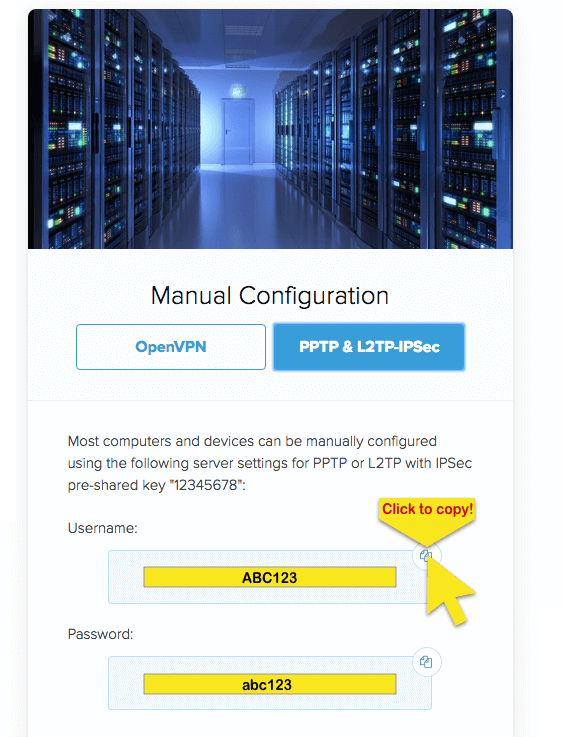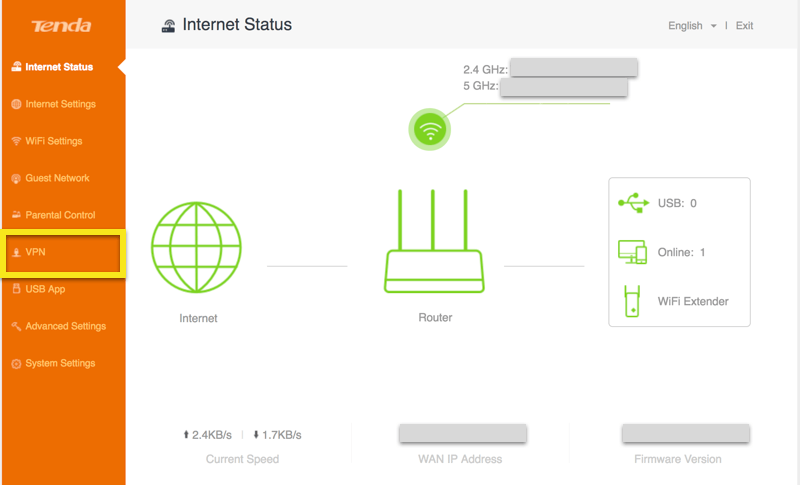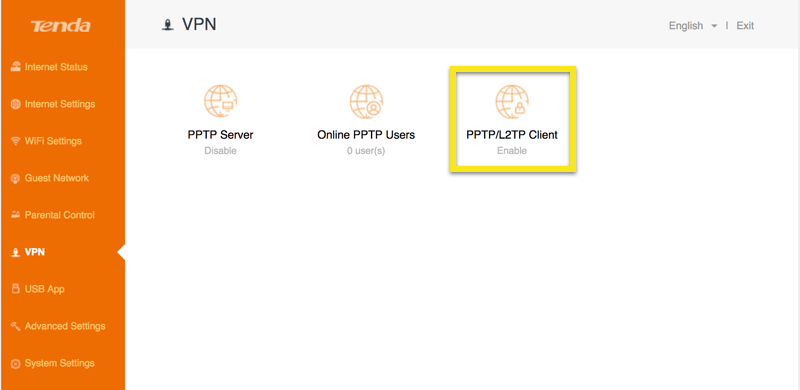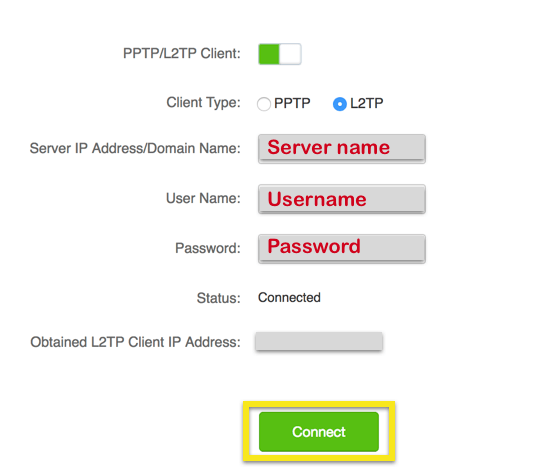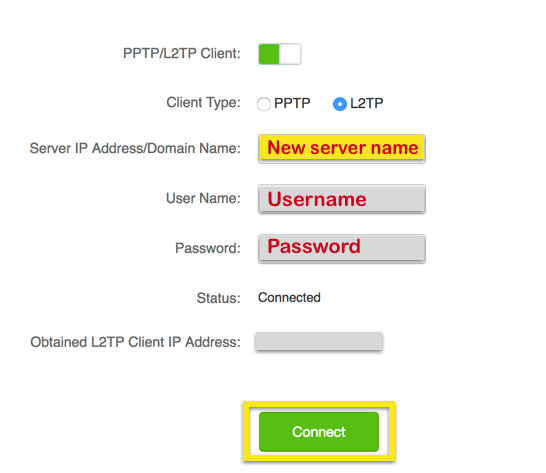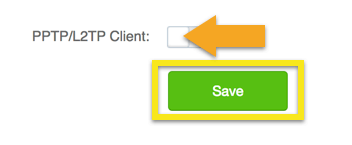Bagaimana untuk menyediakan ExpressVPN pada router Tenda dengan L2TP
Panduan tutorial ini akan membimbing anda melalui langkah-langkah untuk tetapkan VPN pada penghala Tenda anda dengan protokol L2TP. Selepas persediaan, anda boleh menyambungkan beberapa peranti ke VPN.
Tutorial ini menggunakan Tenda AC1900 Model AC18 penghala sebagai peranti ujian. Model lain mungkin tidak disokong. Jika anda menghadapi masalah untuk model penghala khusus anda, sila hubungi Pasukan Sokongan ExpressVPN untuk bantuan lanjut.
Cari bukti kelayakan akaun ExpressVPN anda
Untuk memulakan, log masuk ke akaun ExpressVPN anda.
Setelah anda mengklik pautan dalam e-mel selamat datang atau masuk ke tapak web, klik pada Sediakan Alat Lebih Banyak.
Klik pada Config Manual di sebelah kiri skrin dan kemudian pilih PPTP & L2TP / IPsec di sebelah kanan. Ini akan menunjukkan kepada anda konfigurasi manual anda nama pengguna dan kata laluan.
Lebih jauh ke bawah halaman, anda akan dapati senarai alamat pelayan seluruh dunia.
Sila ambil perhatian maklumat ini seperti yang anda perlukan untuk mengkonfigurasi penghala Tenda anda.
Konfigurasikan penghala Tenda anda dengan VPN
Akses panel kawalan router anda dengan memasukkan 192.168.0.1 atau tendawifi.com. Jika itu tidak berfungsi, lihat bagaimana untuk mencari pintu masuk lalai router anda.
Jika ini adalah kali pertama anda masuk, gunakan kelayakan yang dibekalkan pada penghala.
Di papan pemuka penghala, klik pada VPN.
Pilih Pelanggan PPTP / L2TP.
Isikan butir-butir seperti berikut:
- Pelanggan PPTP / L2TP: Togol
- Jenis Pelanggan: L2TP
- Alamat IP Pelayan / Nama Domain: Nama pelayan yang anda dapati di atas
- Nama Pengguna: Nama pengguna ExpressVPN yang anda temukan di atas
- Kata Laluan: Kata laluan ExpressVPN yang anda temukan di atas
Klik Sambungkan.
Apabila anda melihat anda berjaya disambungkan, semak IP anda untuk memastikan anda bersambung dengan VPN melalui penghala anda.
Catatan: Anda juga boleh menggunakan langkah-langkah ini untuk menyediakan sambungan PPTP. Walau bagaimanapun, kerana PPTP jauh lebih selamat daripada L2TP, ExpressVPN mengesyorkan menggunakan persediaan L2TP.
Sambung ke pelayan VPN yang lain
Untuk bersambung ke lokasi ExpressVPN yang lain, tukar alamat pelayan VPN bersebelahan Alamat IP Pelayan / Nama Domain dan klik Sambungkan.
Apabila anda melihat anda berjaya disambung, semak IP anda untuk memastikan anda disambungkan ke lokasi baru melalui penghala anda.
Putuskan sambungan dari pelayan VPN
Untuk memutuskan sambungan dari pelayan VPN, putar togol di sebelah Pelanggan PPTP / L2TP off dan klik Simpan.